Höfundur:
John Pratt
Sköpunardag:
10 Febrúar 2021
Uppfærsludagsetning:
1 Júlí 2024
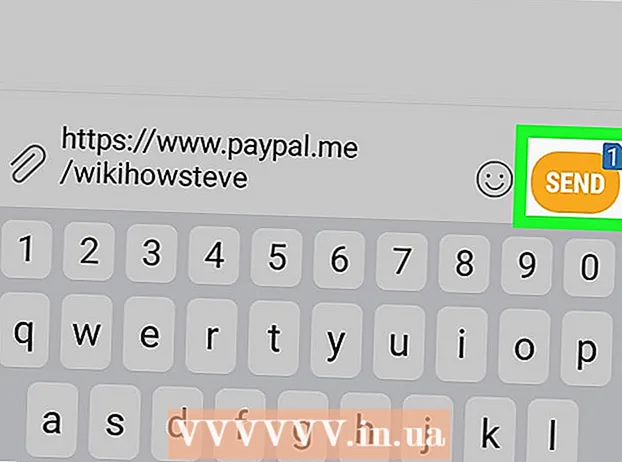
Efni.
Þessi grein mun kenna þér hvernig á að búa til greiðslutengil fyrir PayPal til að senda til vina þinna eða viðskiptavina (eða deila á samfélagsmiðlum) svo að þú getir fengið greiðslu.
Að stíga
Aðferð 1 af 2: Á skjáborði
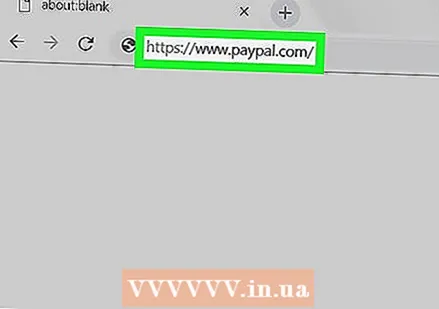 Opnaðu PayPal. Farðu á https://www.paypal.com/ í vafranum þínum.
Opnaðu PayPal. Farðu á https://www.paypal.com/ í vafranum þínum. 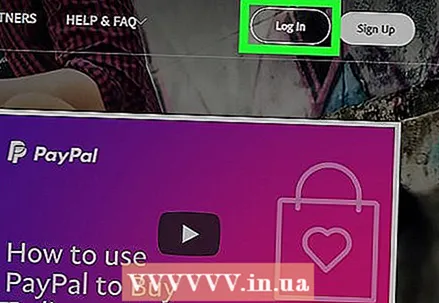 Skráðu þig inn ef nauðsyn krefur. Ef PayPal síðan þín opnast ekki sjálfkrafa skaltu smella á „Innskráning“ efst í hægra horninu á síðunni, slá inn netfangið þitt og lykilorð og smella á „Innskráning“. Svo geturðu smellt á „PayPal minn“ efst í hægra horninu til að opna síðuna þína.
Skráðu þig inn ef nauðsyn krefur. Ef PayPal síðan þín opnast ekki sjálfkrafa skaltu smella á „Innskráning“ efst í hægra horninu á síðunni, slá inn netfangið þitt og lykilorð og smella á „Innskráning“. Svo geturðu smellt á „PayPal minn“ efst í hægra horninu til að opna síðuna þína. 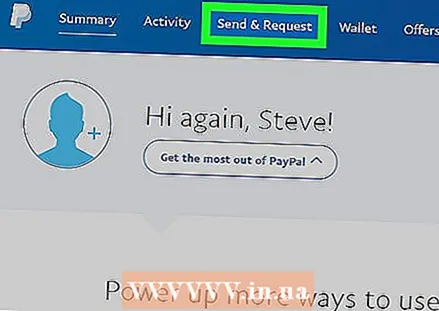 Smelltu á Senda beiðni. Þessi flipi er efst á síðunni.
Smelltu á Senda beiðni. Þessi flipi er efst á síðunni. 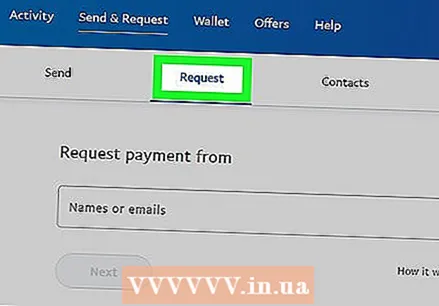 Smelltu á flipann Að biðja um. Þetta er nálægt efst á síðunni „Senda & beiðni“.
Smelltu á flipann Að biðja um. Þetta er nálægt efst á síðunni „Senda & beiðni“. 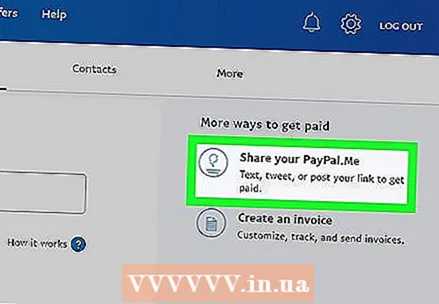 Smelltu á Deildu PayPal.Me. Þessi hlekkur er hægra megin á síðunni. Þetta mun opna glugga með PayPallink þínum.
Smelltu á Deildu PayPal.Me. Þessi hlekkur er hægra megin á síðunni. Þetta mun opna glugga með PayPallink þínum. 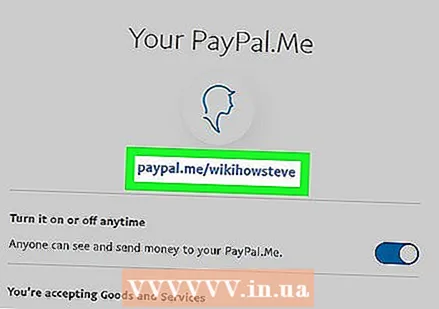 Afritaðu PayPallink. Þú munt sjá PayPallink undir prófílmyndinni þinni nálægt toppnum á glugganum. Smelltu á þennan hlekk með bendlinum á músinni til að velja hann. Ýttu síðan á annað hvort Ctrl+C. (Windows) eða ⌘ Skipun+C. (Mac) til að afrita hlekkinn.
Afritaðu PayPallink. Þú munt sjá PayPallink undir prófílmyndinni þinni nálægt toppnum á glugganum. Smelltu á þennan hlekk með bendlinum á músinni til að velja hann. Ýttu síðan á annað hvort Ctrl+C. (Windows) eða ⌘ Skipun+C. (Mac) til að afrita hlekkinn. 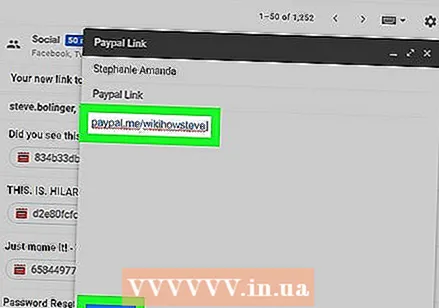 Límdu krækjuna þar sem þú vilt deila henni. Farðu á samfélagsmiðlasíðuna þína, pósthólfið þitt eða einhvern annan stað þar sem þú vilt líma hlekkinn, smelltu á textareitinn sem þú vilt nota og ýttu á Ctrl+V. eða ⌘ Skipun+V.. Krækjan mun birtast þar.
Límdu krækjuna þar sem þú vilt deila henni. Farðu á samfélagsmiðlasíðuna þína, pósthólfið þitt eða einhvern annan stað þar sem þú vilt líma hlekkinn, smelltu á textareitinn sem þú vilt nota og ýttu á Ctrl+V. eða ⌘ Skipun+V.. Krækjan mun birtast þar. - Þú getur haldið áfram að senda eða senda hlekkinn eftir því hvar þú límdir hlekkinn (til dæmis, ef þú ert að nota netþjónustu þarftu að slá inn netfang viðtakandans og ýta síðan á 'Senda' hnappinn).
Aðferð 2 af 2: Farsími
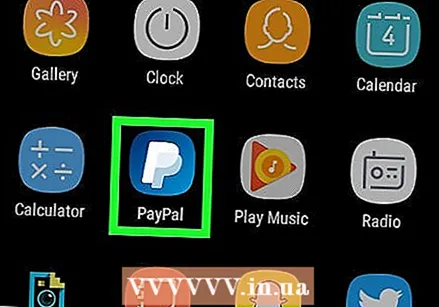 Opnaðu PayPal. Bankaðu á PayPal forritstáknið. Þetta líkist hvítu „P“ á dökkbláum bakgrunni. Ef þú ert innskráð (ur) mun þetta opna PayPal síðuna þína.
Opnaðu PayPal. Bankaðu á PayPal forritstáknið. Þetta líkist hvítu „P“ á dökkbláum bakgrunni. Ef þú ert innskráð (ur) mun þetta opna PayPal síðuna þína. - Þegar beðið er um innskráningu, sláðu inn netfangið þitt og lykilorð og ýttu á „Innskráning“ áður en þú heldur áfram.
- Ef þú ert að nota iPhone eða Android með fingrafarauðkennum gætirðu verið beðinn um að skanna þetta í stað þess að slá inn lykilorðið þitt.
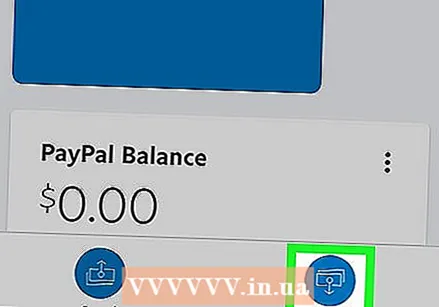 Ýttu á Að biðja um. Þetta er flipi neðst á skjánum.
Ýttu á Að biðja um. Þetta er flipi neðst á skjánum. 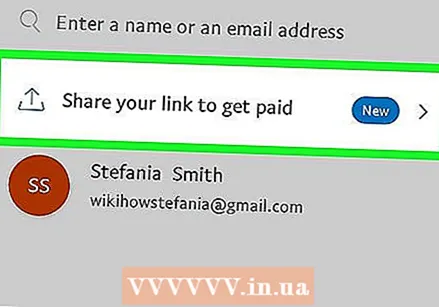 Ýttu á Deildu krækjunni þinni til að fá greitt. Þessi valkostur er nálægt efsta hluta skjásins. Þetta opnar valmynd með forritum sem þú getur notað til að deila PayPallink þínum.
Ýttu á Deildu krækjunni þinni til að fá greitt. Þessi valkostur er nálægt efsta hluta skjásins. Þetta opnar valmynd með forritum sem þú getur notað til að deila PayPallink þínum. 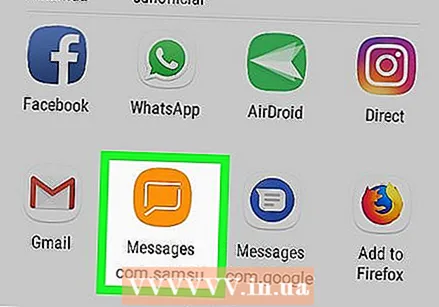 Veldu forrit. Pikkaðu á forritið sem þú vilt nota til að deila krækjunni. Þetta opnar forritið með tenglinum þínum í reitnum „Deila“.
Veldu forrit. Pikkaðu á forritið sem þú vilt nota til að deila krækjunni. Þetta opnar forritið með tenglinum þínum í reitnum „Deila“. - Til dæmis, ef þú vilt senda PayPallink til vinar þíns með textaskilaboðum, verður þú að ýta á táknið Messages app í símanum þínum. Þetta opnar Messages appið með PayPallink þínum í textareitnum.
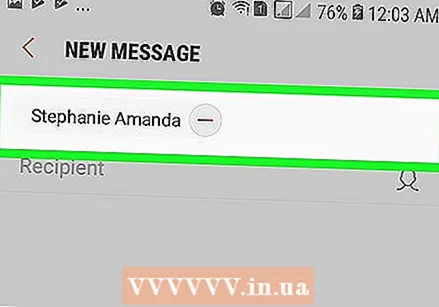 Sláðu inn upplýsingar tengiliðar þíns ef þörf krefur. Til dæmis, ef þú deilir hlekknum þínum með textaskilaboðum eða tölvupósti, verður þú að slá inn upplýsingar tengiliðarins (eða samskiptahópsins) sem þú sendir hlekkinn til.
Sláðu inn upplýsingar tengiliðar þíns ef þörf krefur. Til dæmis, ef þú deilir hlekknum þínum með textaskilaboðum eða tölvupósti, verður þú að slá inn upplýsingar tengiliðarins (eða samskiptahópsins) sem þú sendir hlekkinn til. - Slepptu þessu skrefi ef þú deilir krækjunni á samfélagsmiðlum.
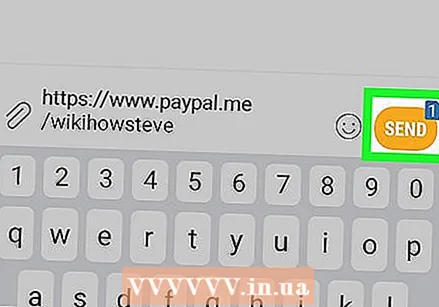 Sendu eða settu krækjuna þína. Þegar þú hefur bætt nauðsynlegum upplýsingum við krækjuna þarftu að ýta á „Senda“ eða „Póst“ hnappinn til að deila krækjunni.
Sendu eða settu krækjuna þína. Þegar þú hefur bætt nauðsynlegum upplýsingum við krækjuna þarftu að ýta á „Senda“ eða „Póst“ hnappinn til að deila krækjunni.
Ábendingar
- Þú getur notað HTML til að búa til tengil ef þú vilt bæta PayPal greiðslutenglinum við vefsíðuna þína.
Viðvaranir
- PayPal getur dregið úrvinnslugjald frá greiðslum sem sendar eru í gegnum krækjuna þína, háð því hvaða reikning þú átt.



